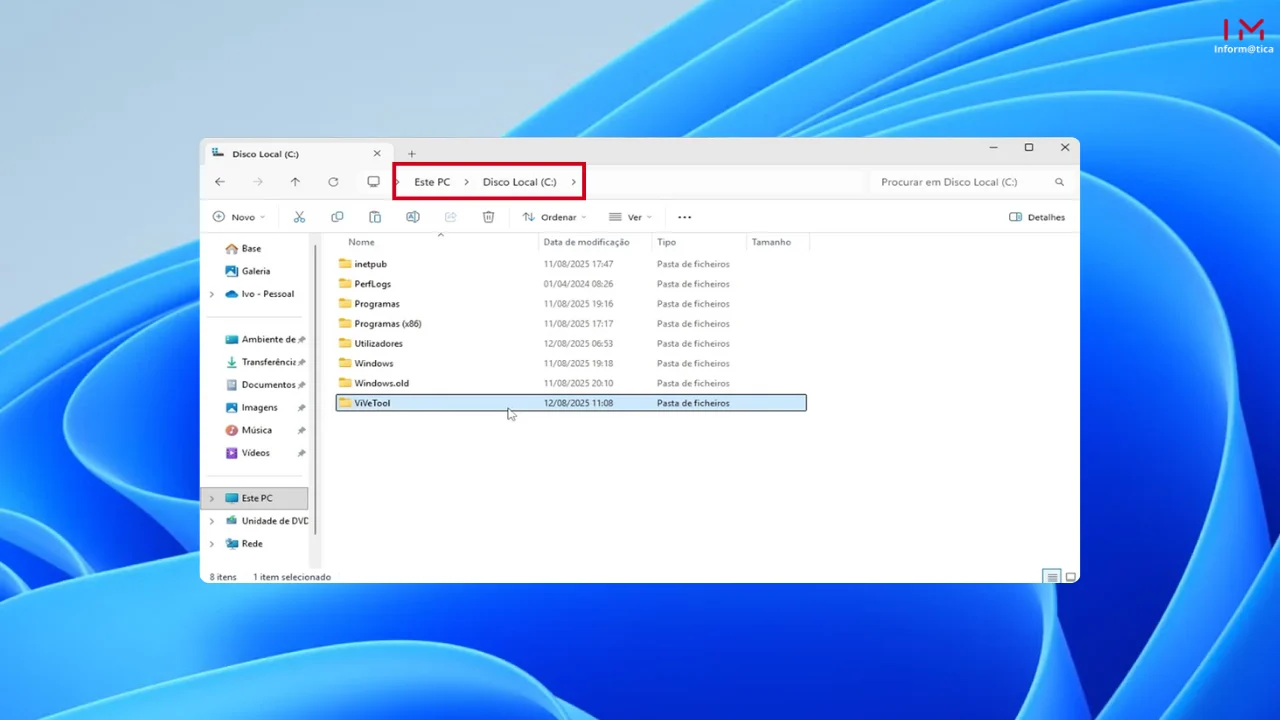A Microsoft já está a preparar a atualização Windows 11 25H2, que promete melhorar o desempenho, a segurança e a experiência geral do sistema. Apesar de muitas destas novidades ainda não estarem visíveis por padrão, é possível já experimentar a nova versão de forma segura, através do programa Windows Insider.
Neste artigo vou mostrar-te como fazer o download da ISO oficial, instalar no teu PC e ativar funcionalidades ocultas usando o ViveTool. Tudo isto de forma simples, rápida e segura.
Download da ISO do Windows 11 25H2
A ISO do Windows 11 25H2 está disponível para utilizadores do Windows Insider Program.
Com ela podes fazer uma instalação limpa.
Atenção: é uma versão de teste e contém bugs, por isso recomendamos que não instales no teu computador principal.
Criar pendrive de instalação
Para avançar com a criação do teu pendrive bootável, vais precisar da ferramenta Rufus.
Novidades do Windows 11 25H2
A Microsoft está a trabalhar em várias melhorias, como:
Integração de IA no Explorador de Ficheiros e Pesquisa.
Novos atalhos e menus mais rápidos e intuitivos.
Ferramentas de produtividade com mais opções de personalização.
Otimizações de segurança, incluindo novas opções no Windows Defender.
Mesmo instalando a 25H2, vais reparar que muitas funções anunciadas ainda não aparecem. Isto acontece porque a Microsoft utiliza uma técnica chamada “Controlled Feature Rollout” (CFR).
Ou seja:
As novidades são ativadas de forma gradual para diferentes grupos de utilizadores.
Isto permite testar as funcionalidades em pequena escala antes de liberar para todos.
Algumas funções só chegam na versão final ou em atualizações cumulativas posteriores.
Se quiseres experimentar as novidades antes, podes usar ferramentas como o ViveTool para ativá-las manualmente
Organizar a pasta do ViveTool
Após descarregares e extraíres o ViveTool, recomendo mover a pasta extraída para o disco local (C:) e renomeá-la para apenas “ViveTool”.
Assim, fica muito mais fácil de aceder via comandos.
Como ativar as novidades do Windows 11 25H2
Com o ViveTool configurado, segue estes passos:
1 – Abrir o Terminal como Administrador
- Pressiona Win + X e seleciona Terminal (Admin)
2 – Ir para a pasta do ViveTool
- cd C:\ViveTool
3 – Ativar o novo Menu Iniciar e integração com o telemóvel
- vivetool /enable /id:48433719,49221331,47205210,49381526,49402389,49820095,55495322
4 – Ativar widgets no ecrã de bloqueio (se disponível na tua build)
- vivetool /enable /id:50179255,53672489,47921515,47921574,47526873
5 – Reiniciar o PC para aplicar as alterações.
Como reverter as alterações
Se quiseres voltar ao estado original, basta executares:
- vivetool /disable /id:48433719,49221331,47205210,49381526,49402389,49820095,55495322
- vivetool /disable /id:50179255,53672489,47921515,47921574,47526873
Avisos importantes
Algumas novidades podem não aparecer imediatamente devido a restrições regionais ou de canal Insider.
Recursos em teste podem conter bugs ou estar incompletos.
Este procedimento destina-se a fins educativos e de teste.
Conclusão
Com o Windows 11 25H2 e o ViveTool, podes experimentar funcionalidades antes do lançamento oficial.
Segue os passos acima, ativa as novidades e partilha a tua experiência.